Windows 10 Build 17763.292 llegó a la rama estable
Microsoft finalmente ha lanzado KB4476976 al flujo de producción del sistema operativo. KB4476976 eleva la versión del sistema operativo a la compilación 17763.292.
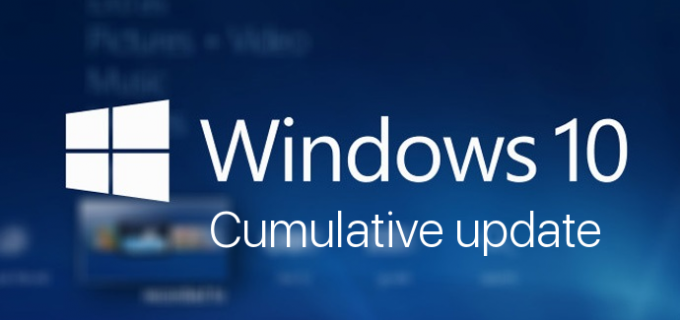
La actualización se lanzó dos veces para los usuarios del Release Preview Ring. El parche resuelve una serie de problemas en la actualización de Windows 10 de octubre de 2018, versión 1809. Independientemente del largo período de prueba, KB4476976 todavía presenta problemas conocidos.
Anuncio publicitario
Cambios
- Soluciona un problema que puede hacer que Microsoft Edge deje de funcionar con ciertos controladores de pantalla.
- Soluciona un problema que puede causar que las aplicaciones de terceros tengan dificultades para autenticar puntos de acceso.
- Se solucionó un problema que provocaba que las promociones de dominios no raíz fallaran con el error "La operación de replicación encontró un Error de la base de datos." El problema ocurre en los bosques de Active Directory en los que se han eliminado características opcionales como el reciclaje de Active Directory. activado.
- Soluciona un problema relacionado con el formato de fecha del calendario de la era japonesa. Para obtener más información, consulte KB4469068.
- Soluciona un problema de compatibilidad con los conjuntos de chips de pantalla AMD R600 y R700.
- Soluciona un problema de compatibilidad de audio al jugar juegos más nuevos con el modo de audio espacial 3D habilitado a través de dispositivos de audio multicanal o Windows Sonic para auriculares.
- Soluciona un problema que puede hacer que la reproducción de audio deje de responder al reproducir contenido de audio Free Lossless Audio Codec (FLAC) después de usar una operación de búsqueda como rebobinar.
- Soluciona un problema que permite a los usuarios desinstalar aplicaciones desde el menú Inicio cuando se establece la política de grupo "Evitar que los usuarios desinstalen aplicaciones desde el menú Inicio".
- Soluciona un problema que hace que el Explorador de archivos deje de funcionar cuando hace clic en el botón Activar para la función de línea de tiempo. Este problema ocurre cuando la política de grupo "Permitir la carga de actividades del usuario" está deshabilitada.
- Soluciona un problema que impide a los usuarios instalar un paquete de experiencia local de Microsoft Store cuando ese idioma ya está configurado como el idioma de visualización activo de Windows.
- Soluciona un problema que hace que algunos símbolos aparezcan en un cuadro cuadrado en un control de texto.
- Soluciona un problema con el audio bidireccional que se produce durante las llamadas telefónicas para algunos auriculares Bluetooth.
- Soluciona un problema que puede desactivar TCP Fast Open de forma predeterminada en algunos sistemas.
- Soluciona un problema que puede hacer que las aplicaciones pierdan la conectividad IPv4 cuando IPv6 no está vinculado.
- Soluciona un problema en Windows Server 2019 que puede interrumpir la conectividad en las máquinas virtuales invitadas (VM) cuando las aplicaciones inyectan la marca de bajos recursos en los paquetes.
- Soluciona un problema que ocurre si crea un archivo de página en una unidad con características FILE_PORTABLE_DEVICE. Aparece el mensaje "Windows creó una advertencia temporal".
- Soluciona un problema que hace que los Servicios de escritorio remoto dejen de aceptar conexiones después de aceptar varias conexiones.
- Soluciona un problema en Windows Server 2019 que hace que una máquina virtual Hyper-V permanezca en la pantalla del cargador de arranque para la selección del sistema operativo al reiniciar la máquina. Este problema ocurre cuando se adjunta la conexión de máquina virtual (VMConnect).
- Soluciona un problema con la representación de caracteres definidos por el usuario final (EUDC) en Microsoft Edge.
Problemas conocidos
| Síntoma | Solución alterna |
|---|---|
| Las aplicaciones que utilizan una base de datos de Microsoft Jet con el formato de archivo de Microsoft Access 97 pueden fallar al abrir si la base de datos tiene nombres de columna de más de 32 caracteres. La base de datos no se abrirá con el error "Formato de base de datos no reconocido". | Utilice una de las siguientes opciones: Opción 1: Modifique la base de datos para asegurarse de que todos los nombres de las columnas sean menores o iguales a 32 caracteres. Opción 2: convierta la base de datos al formato de archivo .accdb. (Nota: para usar el formato de archivo .accdb, debe cambiar la cadena de conexión después de la conversión). La forma más sencilla de convertir es utilizar Microsoft Access 2010 o una versión anterior.
Opción 3: convierta la base de datos a un formato de archivo .mdb más reciente. (Nota: esto no requiere un cambio en la cadena de conexión).
Microsoft está trabajando en una resolución y estima que una solución estará disponible a principios de febrero. |
| Después de instalar KB4480116, algunos usuarios informan que no pueden cargar una página web en Microsoft Edge con una dirección IP local. La navegación falla o la página web puede dejar de responder. |
Microsoft está trabajando en una resolución y proporcionará una actualización en una próxima versión. |
Para obtener esta actualización, abra Ajustes -> Actualización y recuperación y haga clic en el Buscar actualizaciones botón de la derecha.
Eso es todo. Fuente: Historial de actualizaciones de Windows



